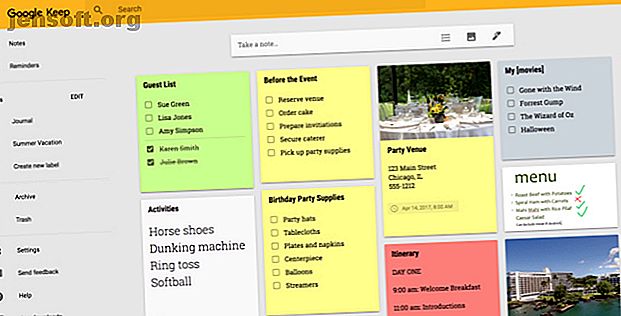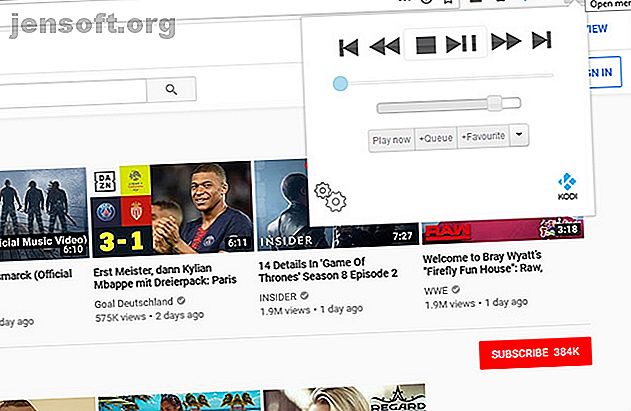Aide-mémoire sur les raccourcis clavier Google Chrome
Publicité
Avec la popularité de Google Chrome, vous savez probablement comment l'utiliser pour naviguer sur le Web. Mais saviez-vous que Chrome propose une multitude de raccourcis clavier vous permettant d'accéder instantanément à ses fonctionnalités les plus importantes?
Déverrouillez la feuille de triche "Google Chrome Keyboard Shortcuts" maintenant!
Cela vous inscrira à notre newsletter
Entrez votre email Déverrouiller Lire notre politique de confidentialitéQue vous souhaitiez compresser des onglets ou éviter de naviguer dans les menus, les raccourcis clavier vous y conduiront rapidement. Voici une liste de raccourcis clavier Google Chrome pratiques que vous devez connaître.
Aide-mémoire sur les raccourcis clavier Google Chrome
| Windows / Linux Raccourci | Mac raccourci | action |
|---|---|---|
| Navigation dans les onglets et Windows | ||
| Ctrl + N | Cmd + N | Ouvre une nouvelle fenêtre |
| Ctrl + Maj + N | Cmd + Maj + N | Ouvrir une nouvelle fenêtre de navigation privée |
| Ctrl + T | Cmd + T | Ouvrir un nouvel onglet |
| Ctrl + W | Cmd + W | Fermer l'onglet en cours |
| Ctrl + Maj + W | Cmd + Maj + W | Fermer la fenêtre en cours |
| Ctrl + Maj + T | Cmd + Maj + T | Rouvrir le dernier onglet fermé |
| Ctrl + 1 - Ctrl + 8 | Cmd + 1 - Cmd + 8 | Passer à l'onglet 1-8 |
| Ctrl + 9 | Cmd + 9 | Passer au dernier onglet |
| Ctrl + Tab | Cmd + Option + Droite | Passer à l'onglet suivant |
| Ctrl + Maj + Tab | Cmd + Option + Gauche | Passer à l'onglet précédent |
| Ctrl + Clic | Cmd + Click | Ouvrir le lien dans un nouvel onglet |
| Ctrl + Maj + Clic | Cmd + Shift + Click | Ouvrir le lien dans un nouvel onglet et y basculer immédiatement |
| Maj + clic | Maj + clic | Ouvrir le lien dans une nouvelle fenêtre |
| Alt + Gauche | Cmd + [ | Reculer d'une page |
| Alt + Droite | Cmd +] | Avancer d'une page |
| Alt + Accueil | Cmd + Maj + H | Ouvrez votre page d'accueil dans l'onglet actuel |
| Ctrl + Maj + Q | Cmd + Q | Quitter Chrome |
| Fonctions générales de Chrome | ||
| Ctrl + P | Cmd + P | Ouvrir la boîte de dialogue Imprimer |
| Ctrl + S | Cmd + S | Enregistrer la page Web actuelle |
| Ctrl + R | Cmd + R | Actualiser la page |
| Ctrl + Maj + R | Cmd + Shift + R | Actualiser la page sans charger le cache |
| Esc | Esc | Arrêter la page du chargement |
| Ctrl + O | Cmd + O | Ouvrir un fichier |
| Ctrl + H | Cmd + Y | Voir l'historique |
| Ctrl + J | Cmd + Shift + J | Téléchargements ouverts |
| Ctrl + D | Cmd + D | Bookmark page actuelle |
| Ctrl + Maj + D | Cmd + Maj + D | Marquez tous les onglets ouverts |
| Ctrl + Maj + B | Cmd + Maj + B | Basculer la barre de favoris |
| Alt + E | Ouvrir le menu de Chrome | |
| Ctrl + Maj + O | Cmd + Option + B | Ouvrir le gestionnaire de signets |
| Recherche + Esc | Ouvrir le gestionnaire de tâches de Chrome | |
| Ctrl + U | Cmd + Option + U | Voir la source de la page |
| Ctrl + Maj + J | Cmd + Option + I | Ouvrez le panneau Outils de développement |
| Ctrl + Maj + Suppr | Cmd + Maj + Suppr | Ouvrir le menu Effacer les données de navigation |
| Ctrl + Maj + M | Cmd + Maj + M | Ouvrez le menu Utilisateurs pour vous connecter en tant que quelqu'un d'autre |
| Navigation de page Web | ||
| Ctrl + Plus (+) | Cmd + Plus (+) | Agrandir |
| Ctrl + Moins (-) | Cmd + Moins (-) | Dézoomer |
| Ctrl + 0 (zéro) | Cmd + 0 (zéro) | Réinitialiser le zoom à 100% |
| F11 | Cmd + Ctrl + F | Basculer en mode plein écran |
| Ctrl + F | Cmd + F | Rechercher la page actuelle |
| Espace | Espace | Descendre la page |
| Maj + Espace | Maj + Espace | Monter la page |
| Accueil | Cmd + Up | Aller en haut de la page actuelle |
| Fin | Cmd + Down | Aller au bas de la page actuelle |
| Ctrl + L | Cmd + L | Sélectionner tout le texte dans la barre d'adresse |
| Divers | ||
| Ctrl + Entrée | Cmd + Entrée | Ajouter "www." et ".com" pour écrire dans la barre d'adresse et ouvrir la page |
| Ctrl + K | Cmd + Option + F | Déplace le curseur sur la barre d'adresse pour effectuer une recherche Google |
| Maj + Alt + B | Mettez en surbrillance la barre de favoris; utiliser les flèches pour naviguer | |
| Maj + Alt + T | Mettez en surbrillance les icônes dans la ligne de la barre d'adresse | |
| Alt + Clic | Option + clic | Télécharger la cible d'un lien |
| Alt + Espace + N | Maximiser la fenêtre en cours | |
| Alt + Space + X | Cmd + M | Réduire la fenêtre en cours |
| F1 | Ouvrir l'aide de Chrome | |
| Alt + Maj + I | Ouvrez un formulaire pour envoyer des commentaires sur Chrome. | |
| Édition de texte | ||
| Ctrl + Retour arrière | Option + Supprimer | Supprimer le mot précédent |
| Ctrl + Alt + Retour arrière | Option + Fn + Supprimer | Supprimer le mot suivant |
| Ctrl + A | Cmd + A | Tout sélectionner |
| Ctrl + Droite / Gauche | Option + Droite / Gauche | Déplace le curseur sur le mot suivant / précédent |
| Ctrl + Maj + Droite / Gauche | Option + Maj + Droite / Gauche | Sélectionnez le mot suivant / précédent |
| Ctrl + Maj + Fin / Accueil | Commande + Maj + Droite / Gauche | Sélectionner tout le texte à la fin / début de la ligne en cours |
| Ctrl + Fin / Accueil | Cmd + Down / Up | Aller à la fin / début d'un champ de texte / document |
| Ctrl + C | Cmd + C | Copie |
| Ctrl + X | Cmd + X | Couper |
| Ctrl + V | Cmd + V | Pâte |
| Ctrl + Maj + V | Cmd + Shift + V | Coller sans formater |
| Ctrl + Z | Cmd + Z | annuler |
| Ctrl + Y | Cmd + Maj + Z | Refaire |
Meilleure navigation grâce aux raccourcis Chrome
J'espère que vous avez appris quelques nouveaux raccourcis de cette liste! Maintenant, vous n’avez plus à parcourir autant de listes d’options et à cliquer énormément pour naviguer entre les onglets. Bien sûr, ils ne sont pas tous utiles pour tout le monde, alors choisissez-en quelques-uns et essayez-les d'abord. Beaucoup d'entre elles sont communes à de nombreuses applications (comme les raccourcis pour Enregistrer et Ouvrir ), donc celles-ci devraient être assez faciles à mémoriser.
En passant, nombre de ces raccourcis sont assez similaires à ceux utilisés sous Chrome OS. Si vous possédez un Chromebook ou envisagez de vous en procurer un, consultez notre guide des raccourcis clavier Chromebook Tous les raccourcis clavier Chromebook: La feuille de triche Chrome OS Tous les raccourcis clavier Chromebook: La feuille de triche Chrome OS Notre méga liste de clavier Chromebook les raccourcis vous aideront à exécuter les tâches quotidiennes lorsque vous utilisez Chrome OS. Lire la suite .
Explorez plus sur: Aide-mémoire, Google Chrome, Clavier.